如何重新獲得對硬碟的存取權限,修復無法開啟硬碟的錯誤

在本文中,我們將指導您如何在硬碟發生故障時重新造訪硬碟。讓我們一起來看看吧!
您是否遇到過此消息:您的 PC 遇到問題,需要重新啟動。我們只是在收集一些錯誤信息,然後我們會為您重新啟動?如果是,則在該過程 100% 完成之前您不能做任何事情。因此,在本文中,您將學習各種修復程序,這些修復程序將幫助您解決 Windows 10 中的黃色死機錯誤屏幕。 Microsoft 對死機錯誤屏幕進行了顏色編碼,以幫助他們輕鬆識別每個錯誤的嚴重程度并快速提供及相關解決方案。每個死亡錯誤屏幕都有明確定義的症狀、原因和解決方案。其中一些是:

內容
當ASP.NET Web 應用程序觸發問題或崩潰時,通常會出現 Yellow Screen of Death 錯誤。ASP.NET 是 Windows 操作系統中使用的開源 Web 應用程序框架,供 Web 開發人員構建網頁。其他原因可能是:
下面列出了修復上述錯誤的不同方法。一一實施它們以找到適合您 PC 的解決方案。
如果驅動程序已過時,則 Windows 10 PC 上可能會出現黃屏錯誤。因此,更新驅動程序應該會有所幫助。
1. 按Windows 鍵並輸入設備管理器。然後,按 Enter打開它。

2. 搜索並展開任何顯示黃色警告標記的設備類型。
注意:這通常在其他設備 部分下找到。
3. 選擇驅動程序(例如藍牙外圍設備)並右鍵單擊它。然後,選擇更新 驅動程序選項,如下所示。

4.單擊搜索 自動 為 司機。

5. Windows 將自動下載並安裝更新(如果可用)。
6. 更新驅動程序後,單擊關閉並重新啟動您的 PC。
如果更新不起作用,那麼您可以卸載並重新安裝驅動程序。
1.像之前一樣啟動設備管理器。
2. 右鍵單擊出現 故障的設備驅動程序 (例如HID 鍵盤設備)並選擇卸載 設備,如圖所示。

3. 選中標記為刪除此設備的驅動程序軟件的框 ,然後單擊 卸載。
4.重新啟動您的 PC並重新連接 USB 外圍設備。
5.再次,啟動 設備管理器 ,然後單擊 操作 從頂部的菜單欄。
6. 選擇 Scan for hardware changes,如下圖所示。

7. 在列表中看到設備驅動程序後重新啟動您的 PC,沒有感嘆號。
另請閱讀: 修復 Windows 10 中的 I/O 設備錯誤
將您的 Windows 操作系統更新到最新版本可能會幫助您修復 Windows 10 上的黃屏死機問題。
1.同時按Windows + I 鍵打開Settings。
2. 點擊更新和安全,如圖所示。
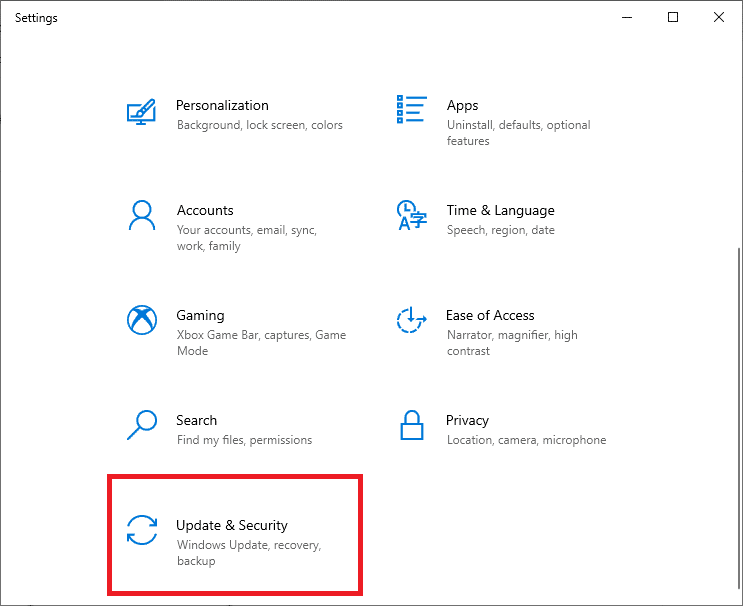
3. 單擊檢查更新按鈕。

4A。如果有可用的更新,點擊安裝 現在。
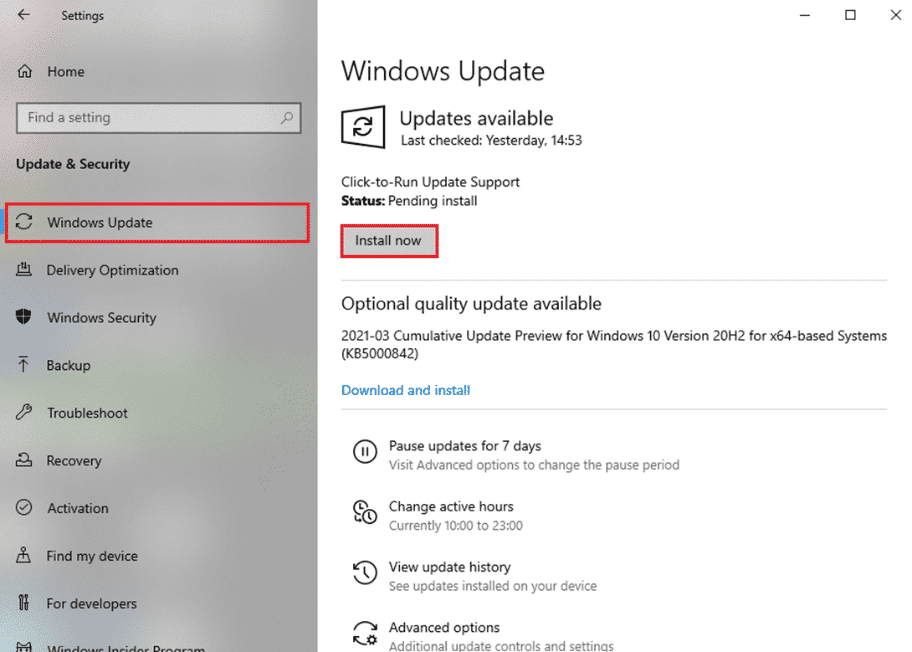
4B。如果沒有可用更新,它將顯示您是最新消息。

5.重新啟動 您的 PC以使更改生效。
方法 4A:使用 chkdsk 命令
Check Disk 命令用於掃描硬盤驅動器上的壞扇區並在可能的情況下修復它們。硬盤中的壞扇區會導致 Windows 無法讀取重要的系統文件,從而導致黃屏死機錯誤。
1. 單擊 開始 並鍵入 cmd。然後,單擊 以管理員身份運行,如圖所示。
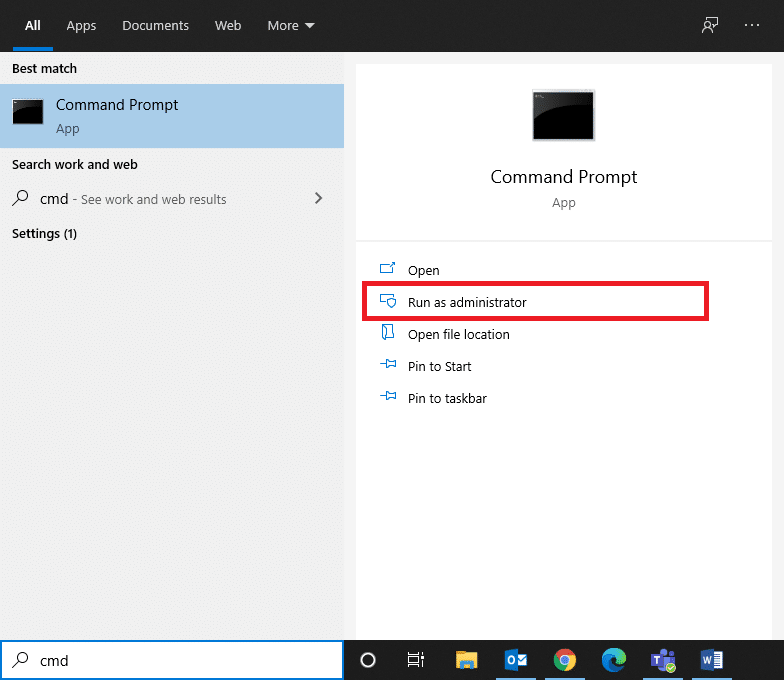
2.單擊 是 在 用戶帳戶控制對話框,確認。
3. 輸入chkdsk X: /f其中 X 代表您要掃描的驅動器分區。

4. 如果正在使用驅動器分區,您可能會在下次啟動時收到提示安排掃描。在這種情況下,按Y並按Enter 鍵。
方法 4B:使用 DISM 和 SFC 修復損壞的系統文件
損壞的系統文件也可能導致此問題。因此,運行部署映像服務和管理和系統文件檢查器命令應該會有所幫助。
注意:建議在執行 SFC 命令之前運行 DISM 命令以確保其正確運行。
1.以管理權限啟動 命令提示符, 如方法 4A所示。
2. 在這裡,一個接一個地輸入給定的命令,然後按 Enter鍵執行這些命令。
DISM.exe /Online /Cleanup-image /Checkhealth DISM.exe /Online /Cleanup-image /Scanhealth DISM.exe /Online /Cleanup-image /Restorehealth

3.輸入sfc /scannow 並按 Enter 鍵。讓掃描完成。

4. 一旦顯示驗證 100% 完成消息,重新啟動您的 PC 。
方法 4C:重建主引導記錄
由於損壞的硬盤扇區,Windows 操作系統無法正常啟動,導致 Windows 10 中出現黃屏死機錯誤。要解決此問題,請按照下列步驟操作:
1.重新啟動計算機,同時按住 Shift鍵進入 高級啟動 菜單。
2. 在這裡,單擊 疑難解答,如圖所示。

3. 然後,單擊 高級選項。
4. 從可用選項列表中選擇 命令提示符。計算機將再次啟動。

5. 從帳戶列表中,選擇 您的帳戶 並 在下一頁輸入 您的密碼。點擊 繼續。
6.一一執行以下 命令 。
bootrec.exe /fixmbr bootrec.exe /fixboot bcdedit /export X:\bcdbackup attrib X:\boot\bcd -h -r -s ren X:\boot\bcd bcd.old bootrec /rebuildbcd
注1:在命令中, X 代表您要掃描的驅動器分區。
注 2:當要求將安裝添加到引導列表的權限時,鍵入 Y 並按 Enter 鍵。

7. 現在,輸入 exit並按Enter。單擊“ 繼續” 以正常啟動。
另請閱讀:C:\windows\system32\config\systemprofile\Desktop 不可用:已修復
以安全模式啟動您的 PC 可能是識別導致問題(例如 Windows 10 中的黃屏錯誤)的有問題的應用程序的最佳方法。此後,您將能夠卸載此類應用程序並正常啟動您的 PC。
1. 重複方法 4C 的步驟 1-3,進入 高級啟動 > 疑難解答 > 高級選項。
2. 點擊啟動設置,如圖所示。
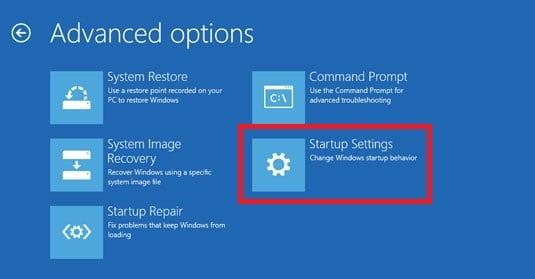
3. 然後,單擊重新啟動。

4. 一旦Windows 重新啟動,然後按4/F4進入安全模式。
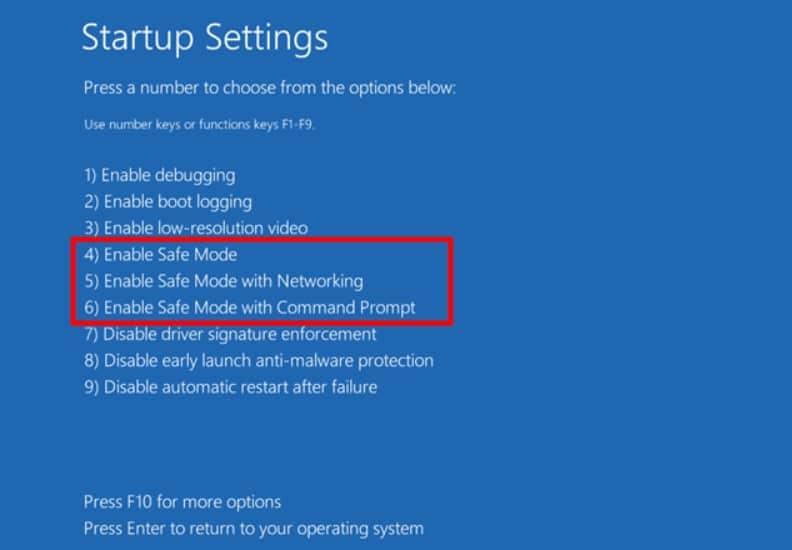
檢查系統是否在安全模式下正常運行。如果是這樣,那麼某些第三方應用程序必須與它發生衝突。因此,卸載此類程序以修復黃屏死機錯誤,如下所示:
5. 搜索並啟動Apps & features,如圖所示。
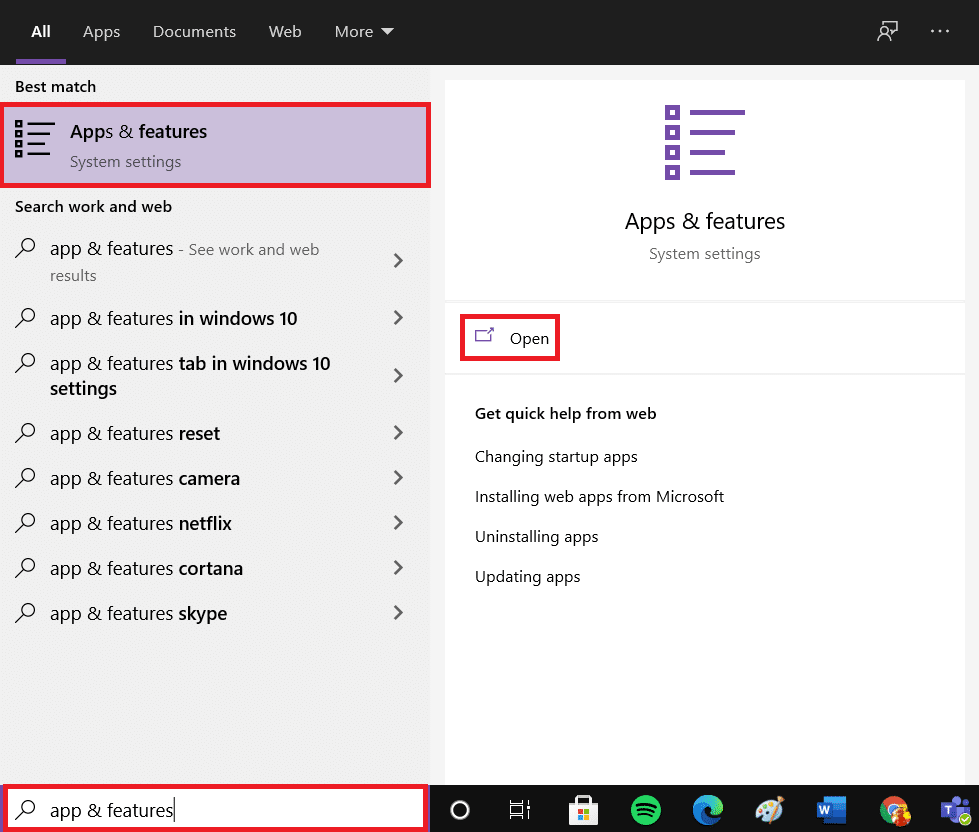
6. 選擇可能引起問題的第三方應用,然後點擊卸載。例如,我們在下面刪除了 Skype。

閱讀此處了解在 Windows 10 中退出安全模式的 2 種方法。
掃描系統中的病毒和惡意軟件並刪除這些漏洞有助於修復黃屏錯誤。
注意:完整掃描通常需要更長的時間才能完成,因為它是一個徹底的過程。因此,請在非工作時間這樣做。
1.按照方法 3 中的說明導航到設置 > 更新和安全。
2. 單擊左側面板中的Windows 安全和右側面板中的病毒和威脅防護。
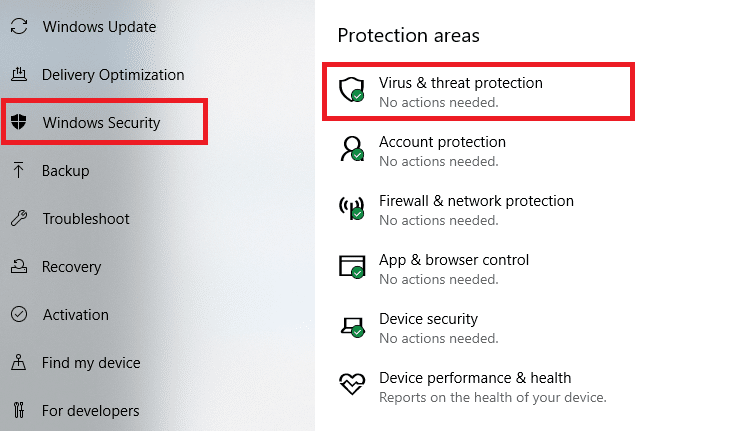
3. 現在,選擇掃描選項。

4. 選擇完全掃描並單擊立即掃描。

注意:您可以最小化掃描窗口並執行您的日常工作,因為它會在後台運行。

5. 惡意軟件將列在 當前威脅 部分下。因此,單擊 開始操作以刪除這些操作。
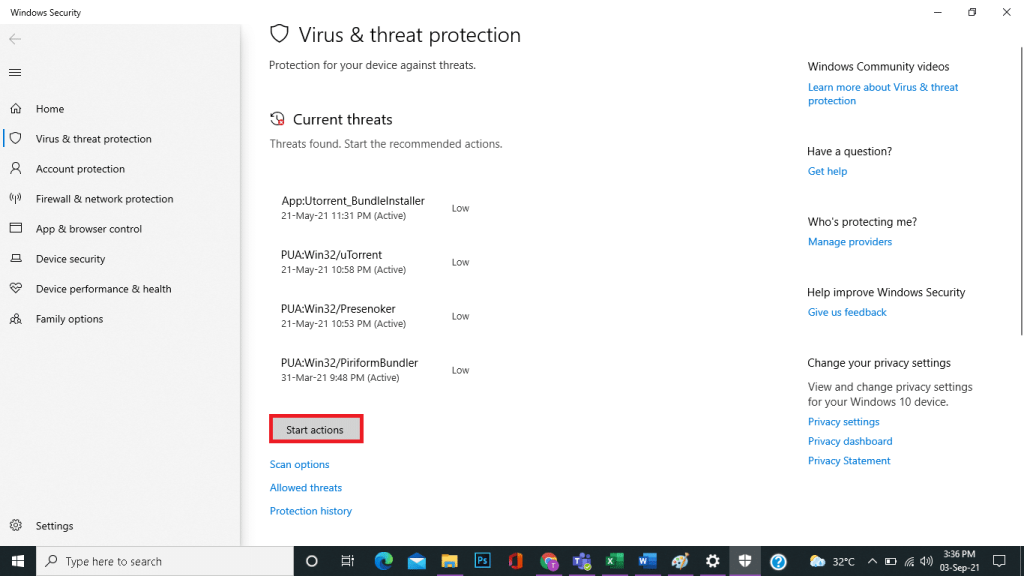
執行乾淨啟動將在啟動時禁用所有第三方服務,但 Microsoft 服務除外,這可能最終有助於解決黃屏死機問題。在此處按照我們的文章在 Windows 10 中執行乾淨啟動。
以下是執行自動修復以修復黃屏死機問題的步驟。
1.進入高級啟動>故障排除>高級選項,如圖步驟1-3從方法4C。
2. 在這裡,選擇自動修復選項。
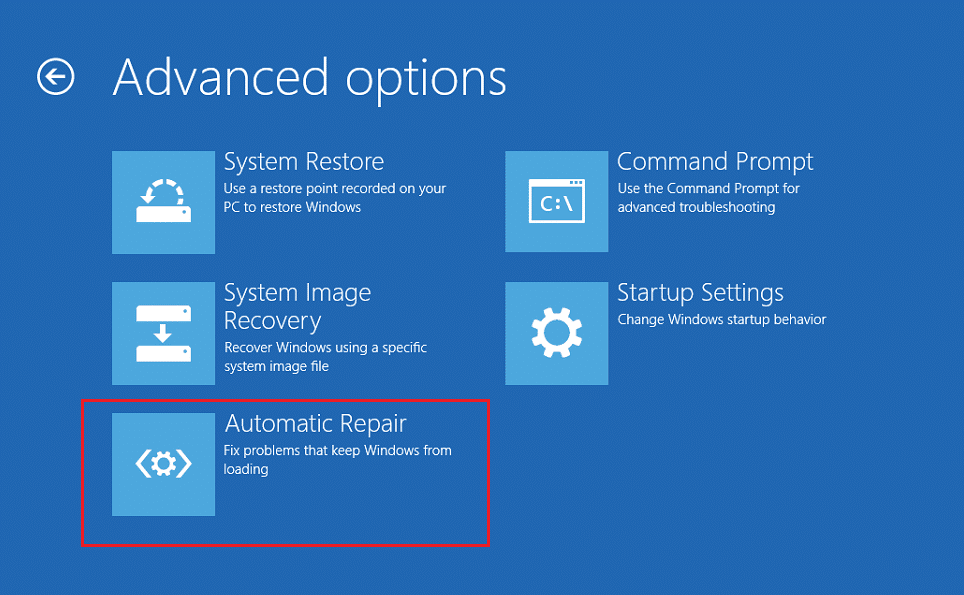
3. 按照屏幕上的說明解決此問題。
另請閱讀: 修復 Windows 10 上的紅屏死機錯誤 (RSOD)
從 Windows 恢復環境執行啟動修復有助於修復與操作系統文件和系統服務相關的常見錯誤。閱讀有關如何將 Windows 10 引導至恢復模式的完整指南。
1.重複步驟1-3從方法4C。
2. 在Advanced options 下,單擊Startup Repair。
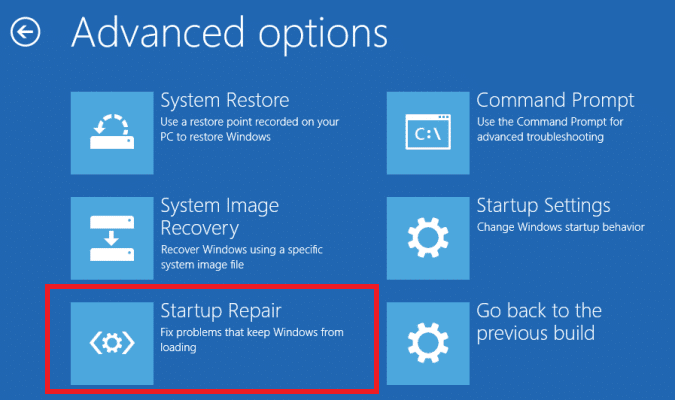
3. 這將引導您進入一個屏幕,該屏幕將自動診斷和修復錯誤。
當您無法修復 Windows 10 黃屏死機錯誤時,請執行系統還原。它將所有設置、首選項和應用程序恢復到創建系統還原點的時間。
注意:確保在繼續之前備份文件、數據和應用程序。
1.在Windows 搜索中鍵入還原點,然後單擊創建還原點。
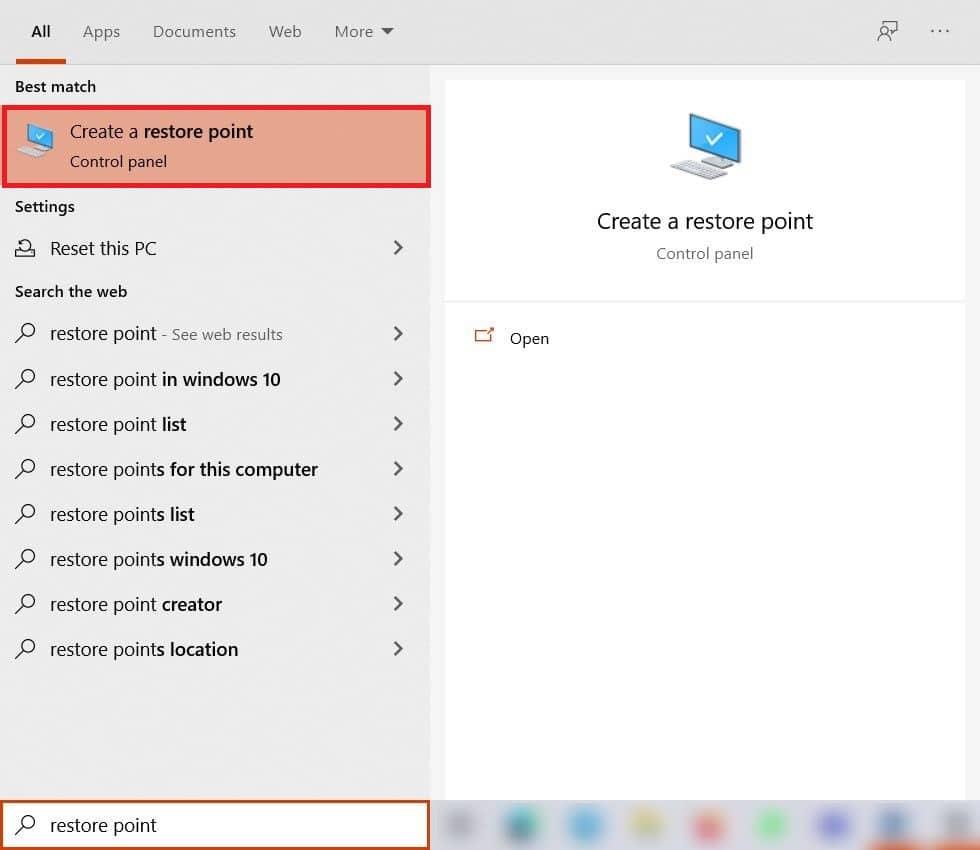
2. 選擇系統還原,如下突出顯示。
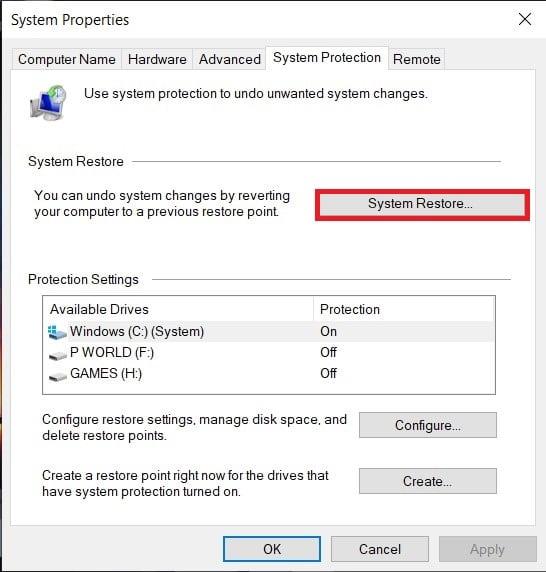
3. 在這裡,選擇“選擇不同的還原點”選項並單擊“下一步”。
4. 現在,從列表中選擇所需的系統還原點,然後單擊下一步。

4. 單擊完成。該過程會將系統恢復到以前的狀態。
5. 等待完成並重新啟動 您的 PC。
另請閱讀: 修復 Windows 10/8/7 上的啟動修復無限循環
在 99% 的情況下,重置 Windows 將修復所有與軟件相關的問題,包括病毒攻擊、損壞的文件等。此方法會重新安裝 Windows 操作系統,而不會刪除您的個人文件。
注意:在繼續之前,將所有重要數據備份到外部驅動器或云存儲中。
1.在Windows 搜索面板中鍵入reset,然後單擊重置此 PC,如圖所示。

2. 現在,單擊開始使用。

3. 它會要求您在兩個選項之間進行選擇。選擇保留我的文件,這樣您就不會丟失您的個人數據。

4. 現在,您的 PC 將重新啟動數次。按照屏幕上的說明完成該過程。
受到推崇的:
我們希望本指南對您有所幫助,並且您能夠修復 Windows 10 中的黃屏死機錯誤。讓我們知道哪種方法最適合您。如果您有任何疑問或建議,請隨時在下面的評論部分中提出。
在本文中,我們將指導您如何在硬碟發生故障時重新造訪硬碟。讓我們一起來看看吧!
乍一看,AirPods 和其他真無線耳機沒什麼兩樣。但當一些鮮為人知的功能被發現後,一切都改變了。
蘋果推出了 iOS 26,這是一個重大更新,具有全新的磨砂玻璃設計、更聰明的體驗以及對熟悉應用程式的改進。
學生需要一台特定類型的筆記型電腦來學習。它不僅要性能強大,能夠出色地完成所選專業,還要小巧輕便,方便全天攜帶。
在 Windows 10 中新增印表機很簡單,儘管有線設備的過程與無線設備的過程不同。
眾所周知,RAM 是電腦中非常重要的硬體部件,它充當處理資料的內存,並且是決定筆記型電腦或 PC 速度的關鍵因素。在下面的文章中,WebTech360 將向您介紹一些在 Windows 上使用軟體檢查 RAM 錯誤的方法。
智慧電視確實風靡全球。憑藉如此多的強大功能和互聯網連接,科技改變了我們觀看電視的方式。
冰箱是家庭中常見的家用電器。冰箱通常有 2 個隔間,冷藏室寬敞,並且每次使用者打開時都會自動亮燈,而冷凍室狹窄且沒有燈。
除了路由器、頻寬和乾擾之外,Wi-Fi 網路還受到許多因素的影響,但也有一些智慧的方法可以增強您的網路效能。
如果您想在手機上恢復穩定的 iOS 16,這裡是卸載 iOS 17 並從 iOS 17 降級到 16 的基本指南。
酸奶是一種美妙的食物。每天吃優格好嗎?每天吃酸奶,你的身體會發生怎樣的變化?讓我們一起來了解一下吧!
本文討論了最有營養的米種類以及如何最大限度地發揮所選米的健康益處。
制定睡眠時間表和就寢習慣、更改鬧鐘以及調整飲食都是可以幫助您睡得更好、早上準時起床的一些措施。
請租用! Landlord Sim 是一款適用於 iOS 和 Android 的模擬手機遊戲。您將扮演一個公寓大樓的房東,開始出租公寓,目標是升級公寓的內部並為租戶做好準備。
取得浴室塔防 Roblox 遊戲代碼並兌換令人興奮的獎勵。它們將幫助您升級或解鎖具有更高傷害的塔。













